excel软件是我们经常在使用的一款表格文档编辑工具,在Excel中我们可以对表格文档进行各种编辑操作,例如冻结表头、将表头一分为二、对表格进行校对以及批注等,其中在对表格进行
excel软件是我们经常在使用的一款表格文档编辑工具,在Excel中我们可以对表格文档进行各种编辑操作,例如冻结表头、将表头一分为二、对表格进行校对以及批注等,其中在对表格进行批注时,我们可能会需要在批注中注明自己的名称,方便他人在查看时能够对批注内容进行区分。在Excel中更改批注名称的方法很简单,我们只需要打开“文件”选项,再点击“选项”,最后在Excel选项的常规页面中找到用户名选项,在用户名的框内输入新的用户名并点击确定选项即可。有的小伙伴可能不清楚具体的操作方法,接下来小编就来和大家分享一下Excel修改批注中默认名称的方法。
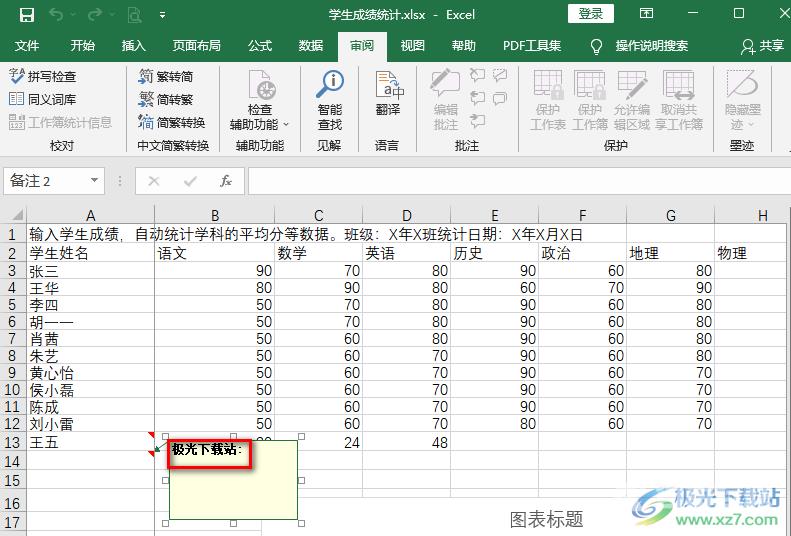
方法步骤
1、第一步,我们先在桌面上找到一个表格文件,然后右键单击选择“打开方式”,再点击“Excel”选项
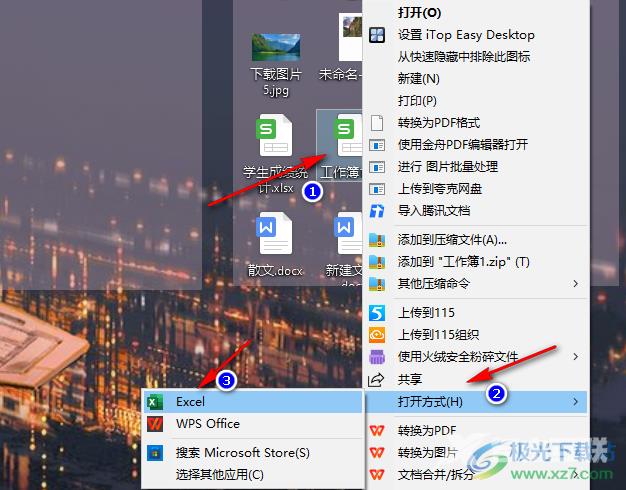
2、第二步,使用Excel打开表格文件之后,我们先点击页面左上角的“文件”选项
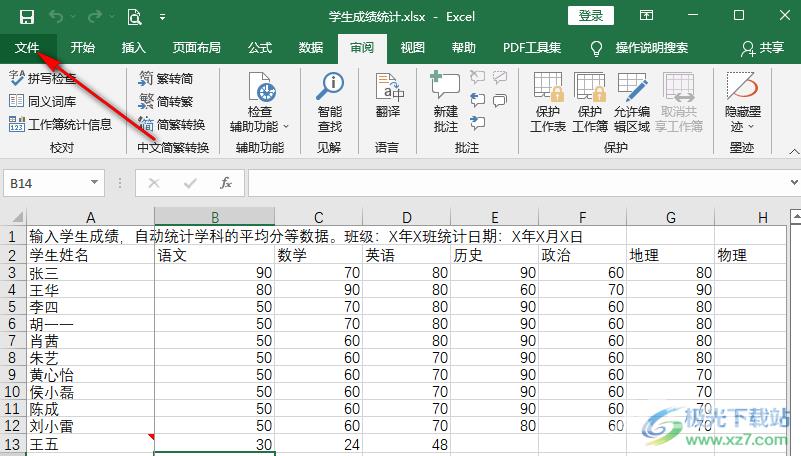
3、第三步,打开“文件”选项之后,我们在左侧列表中找到“选项”,点击打开该选项
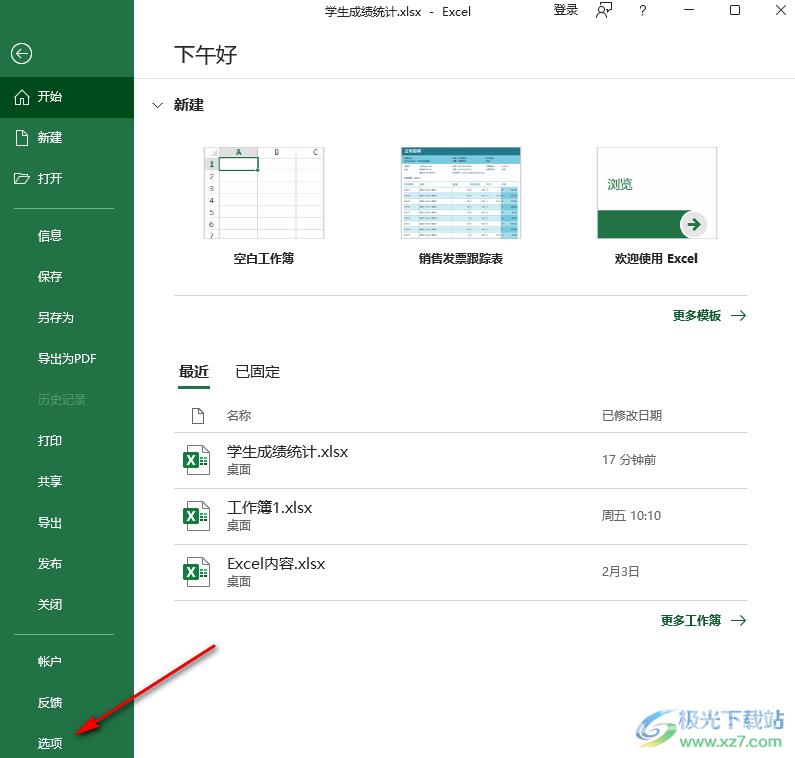
4、第四步,进入“Excel选项”页面之后,我们在常规页面中找到“用户名”选项,在该选项的框内输入新的名称,然后点击“确定”选项即可
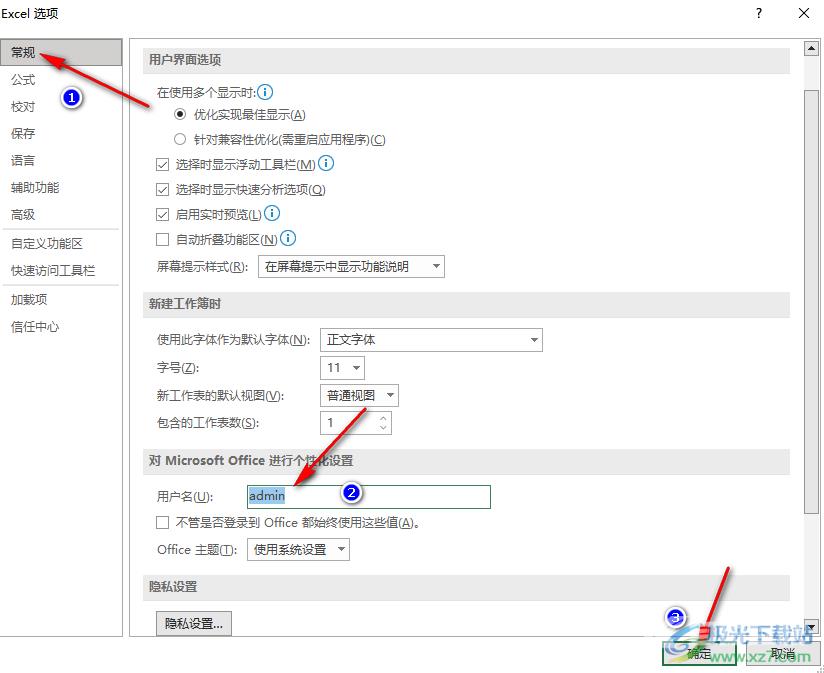
5、第五步,修改完成之后,我们再点击“审阅”以及“新建批注”选项,在批注输入框内,我们就可以看到默认名称已经变为我们输入的新名称了
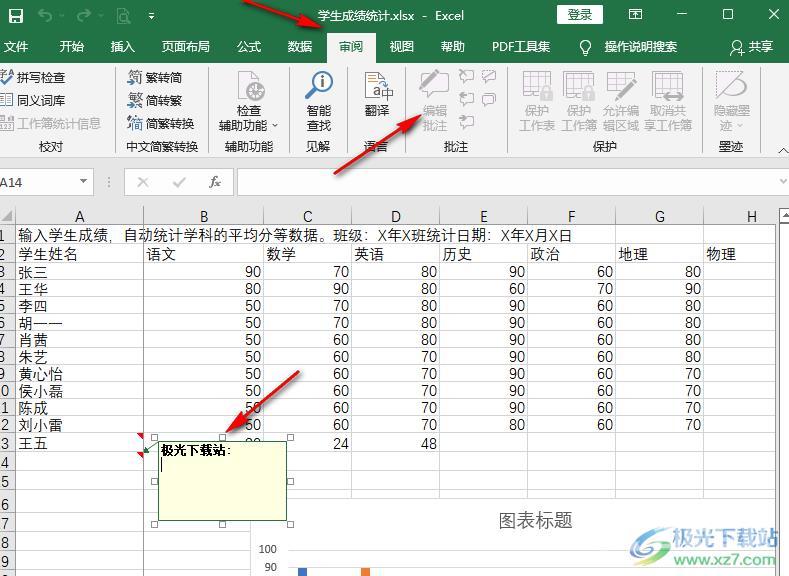
以上就是小编整理总结出的关于Excel修改批注中默认名称的方法,我们打开Excel左上角的“文件”选项,再在左侧列表中打开“选项”,在Excel选项的常规页面中,我们找到用户名选项,再输入新的用户名,最后点击确定选项即可,感兴趣的小伙伴快去试试吧。
